この記事には画像でわかりやすくエックスサーバーのドメインを削除&解約する方法が書いてあります
公式のマニュアル通りに実際にやった方法なので確実正確です
一部データを残しておきたい人もいると思いますので、手順をすべて見たあとに削除することを推奨します
やることは2つだけなので確認に時間はかかりません
それではやり方を紹介します
この記事に書いてあること
エックスサーバーにドメインを複数作っているうちの1つを削除&解約する方法
エックスサーバーの期限切れドメインを削除&解約する方法
エックスサーバーのドメインを解約する
ログイン > 削除したいドメインの『︙』をクリック > 『契約情報』 > 『解約する』 > 『解約申請する』
Xserverアカウントへログインします(←旧インフォパネルです)
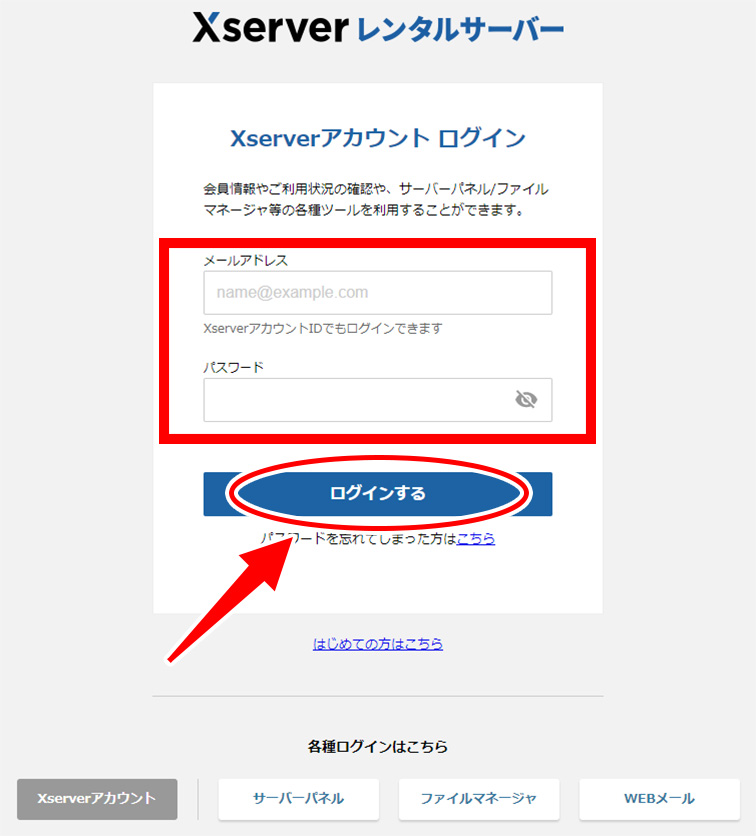
次に削除したいドメインのメニューを開きます
『︙』をクリックします
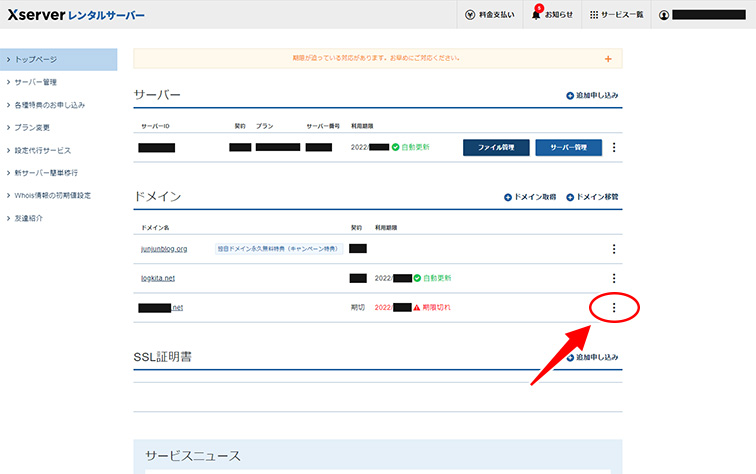
『契約情報』をクリックします
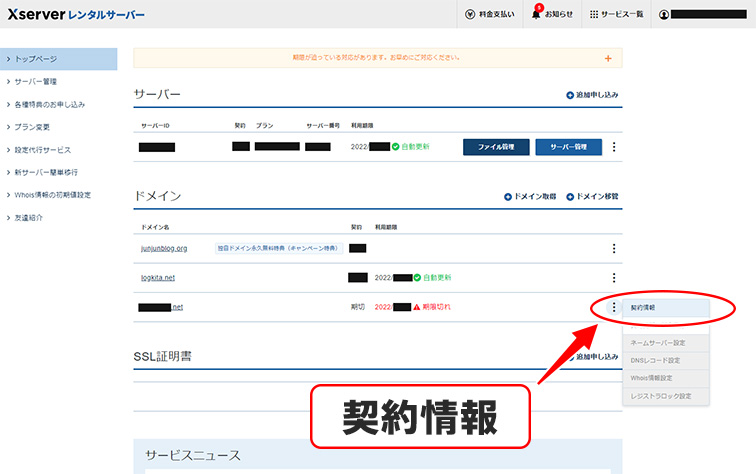
『解約する』をクリックします
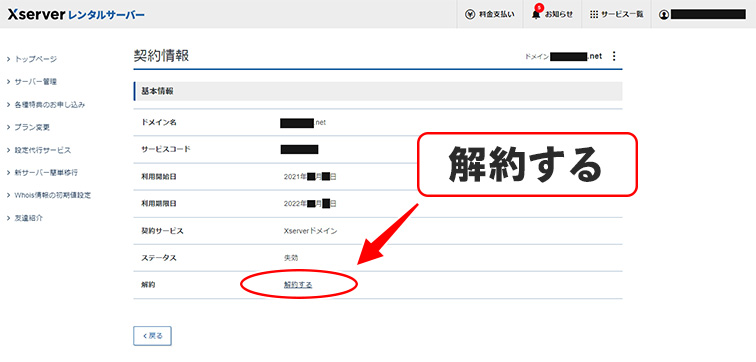
『解約申請をする』をクリックします
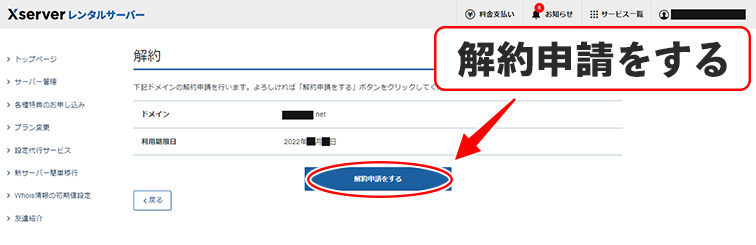
これで解約の手続きが終わりです
利用期限日になったらサイトやブログが表示されなくなります
私のように期限が切れている人は即日解約となるようです
解約申請するとXserverからメールが届きます
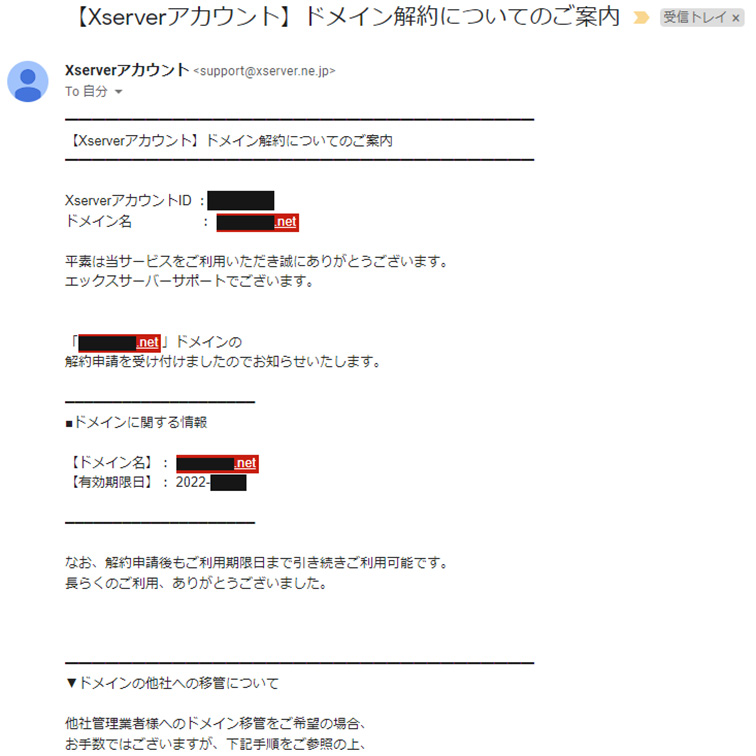
次いで解約するドメインのサーバーに保管している設定やデータを削除する方法を紹介します
削除すると取り返しがつかないため、該当ドメインのデータが必要な人はここまでで中断してください
削除しても大丈夫な人だけ進んでください
『契約管理ページのトップへ戻る』をクリックします
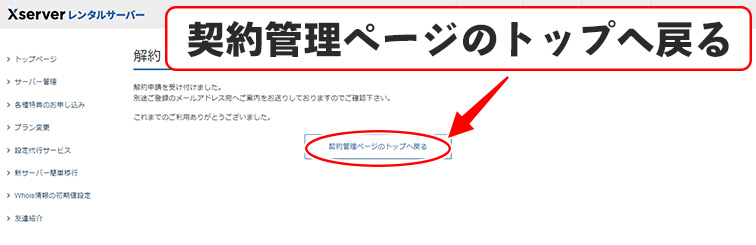
エックスサーバーのドメイン設定を削除する
注)設定を削除とありますが、該当のドメインに設置しているデータが全て削除されます
メールデータやメールアカウント、FTPアカウント、ワンクリックインストール機能を利用して設置されたプログラムを含みます
『サーバー管理』 > 『選択する』 > 『ドメイン設定』 > 『削除』 > 『削除する』
トップページから『サーバー管理』へ移動します
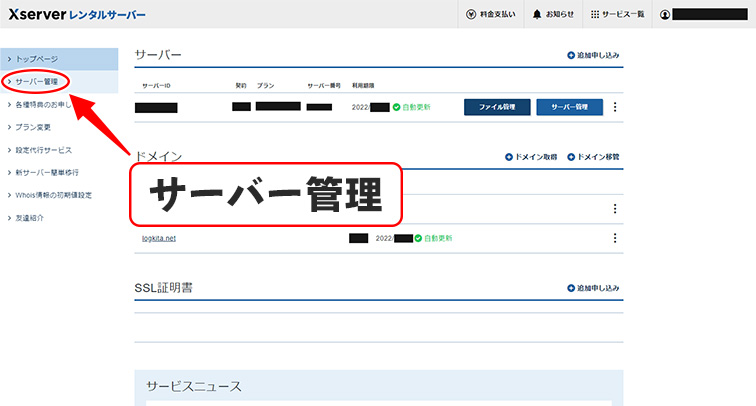
解約したドメインがあるサーバーを『選択する』
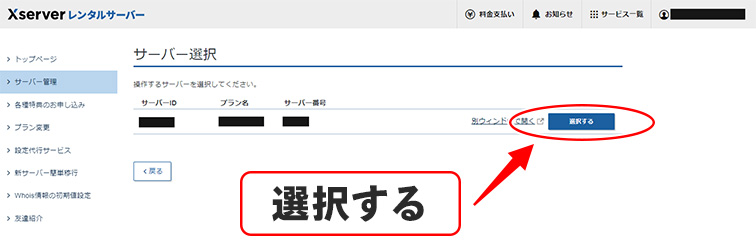
『ドメイン設定』をクリックします
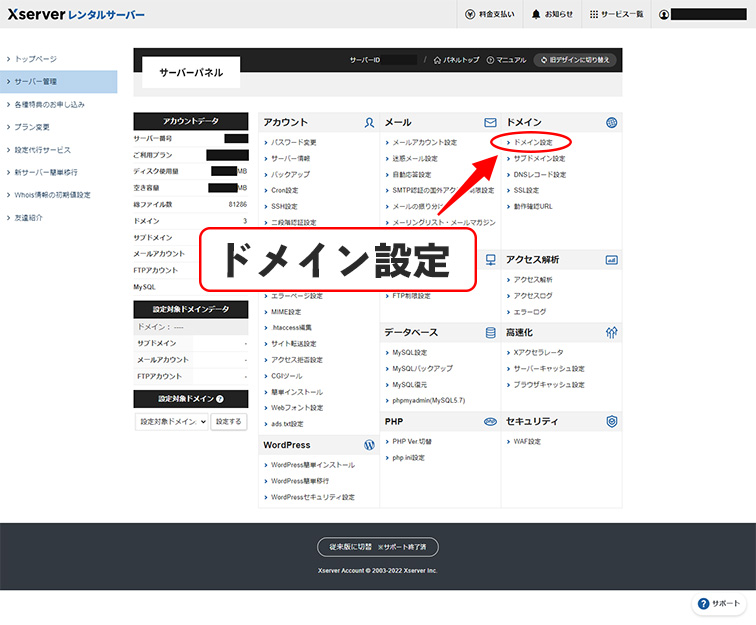
『削除』をクリックします
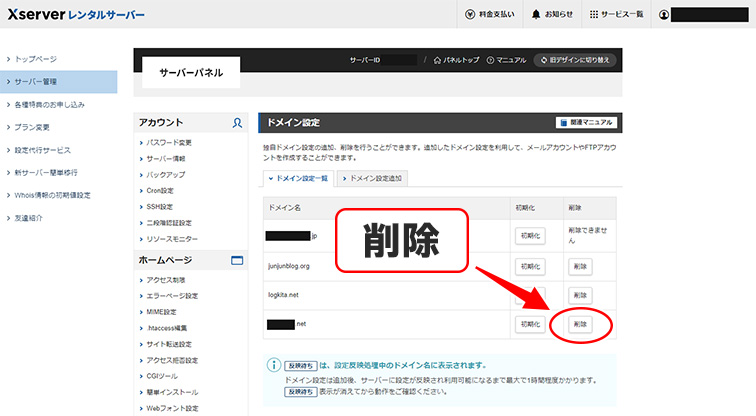
『削除する』をクリックします
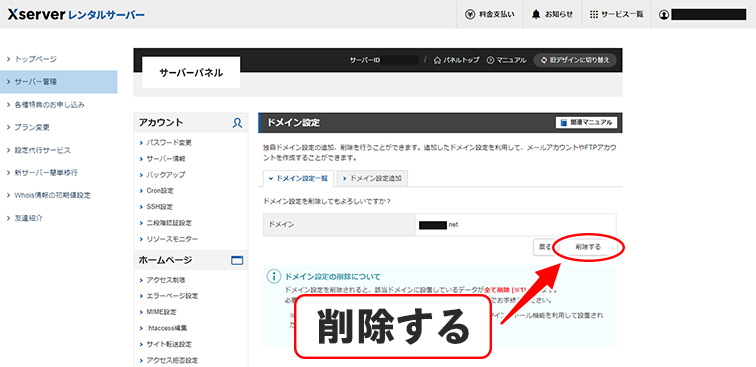
これでサーバーにあった不要なドメインのデータなどが削除されました
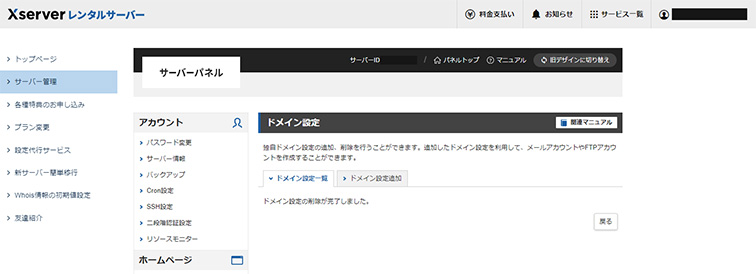
ちなみに削除したドメインへアクセスすると、↓のように表示されます
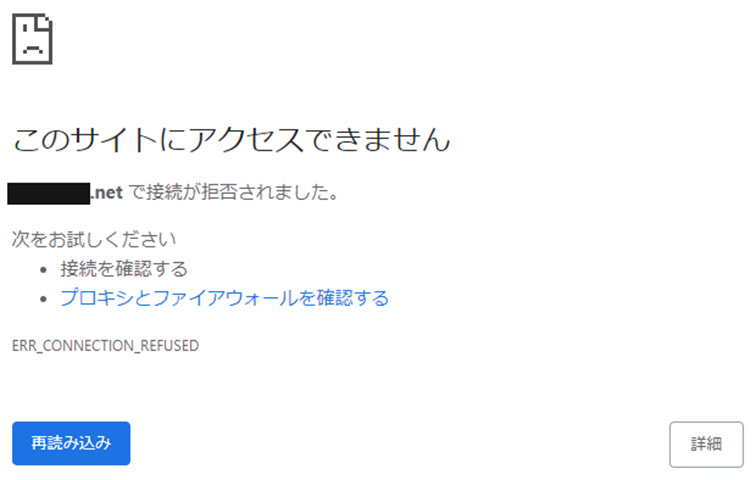
まとめ
今回解約する方法を記事にしたのはメールが来たからですが
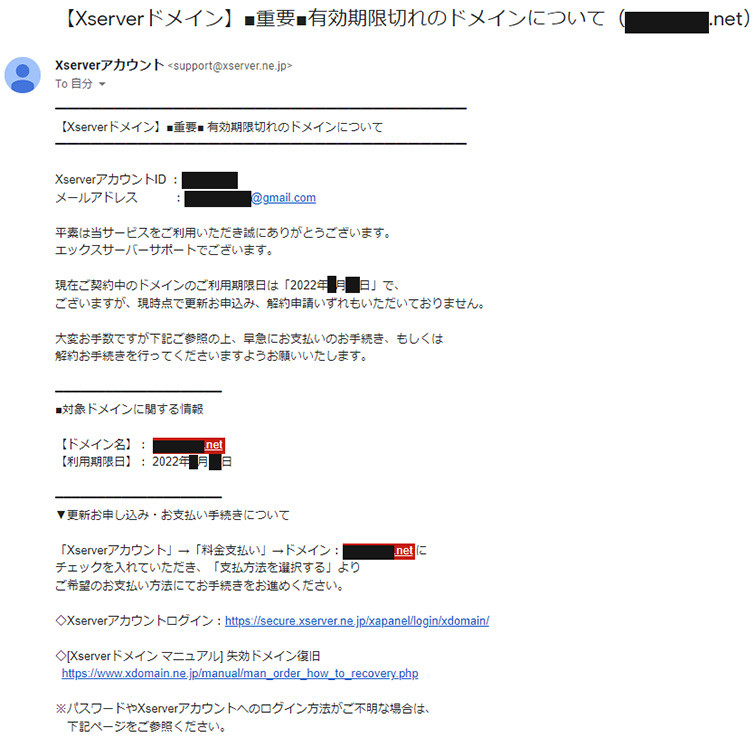
本来は期限が切れる前に解約申請しなければならず、期限が切れたらどうなるかということを知れて勉強になりました
次からは同じ轍を踏まないように先手を打って手続きしたいです
Xserverのドメインを解約する方法まとめ
利用期限日になったらサイトやブログが表示されなくなる
ログイン > 削除したいドメインの『︙』をクリック > 『契約情報』 > 『解約する』 > 『解約申請する』
Xserverのドメイン設定を削除する方法まとめ
該当のドメインに設置しているデータが全て削除される
『サーバー管理』 > 『選択する』 > 『ドメイン設定』 > 『削除』 > 『削除する』

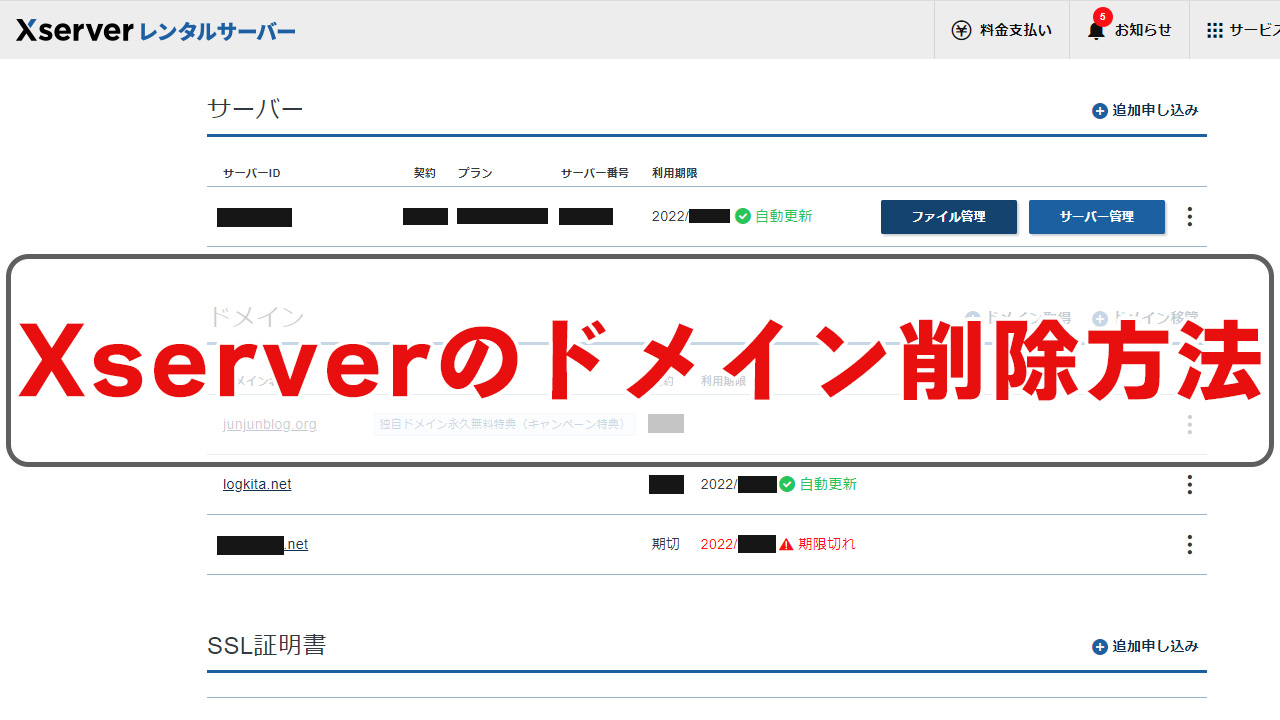

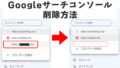
コメント